今回は、「Google フォト」アプリで “父の日のムービー” の自動作成機能を利用する方法をご紹介させていただきます。
Android と iPhone(iOS)版の「Google フォト」アプリでは、6 月 18 日(日)の父の日向けたムービー作成機能 “父の日のムービー” が追加され利用できるようになりました。
この機能は “母の日のムービー” と同様、期間限定機能です。
“父の日のムービー” 作成方法
スマートフォン版「Google フォト」アプリで “父の日のムービー” を作成する方法は、母の日のムービーと同じです。「Google フォト」アプリを起動して右上のメニューアイコンをタッチし、表示されるメニューから “父の日のムービー” をタッチします。
次に “父親” と “子ども” を順に設定し、“完了” をタッチします。“父親” と “子ども” は「Google フォト」の “フェイスグルーピング” で分類された人物アイコンをタッチするだけと簡単です。
これだけで “父の日のムービー” が自動で作成されます。
また “父の日のムービー” でも “母の日のムービー” 同様、“父親” はスキップすることが可能です。子どもが映るムービーを作成し、お父さんにプレゼントすることができます。
“父の日のムービー” の作成が完了すると「Google フォト」のアシスタントタブに “父の日のムービー” として表示されます。“保存” をタッチして「Google フォト」に保存することで、“父の日のムービー” をダウンロードすることが可能となります。
「Google フォト」アプリの “父の日のムービー” 作成機能は簡単に利用することができます。是非参考にしてムービーを作成し、お父さんにプレゼントしてみてください。
以上、「Google フォト」アプリで “父の日のムービー” の自動作成機能を利用する方法のご紹介でした。



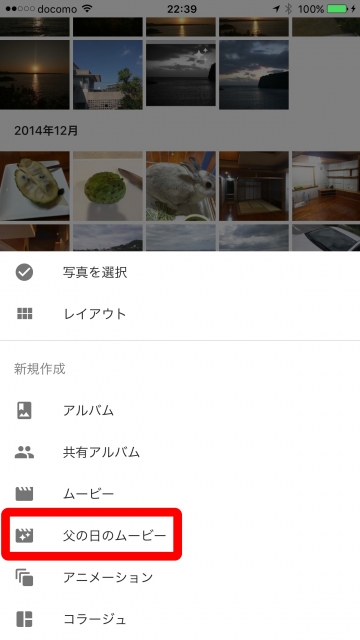
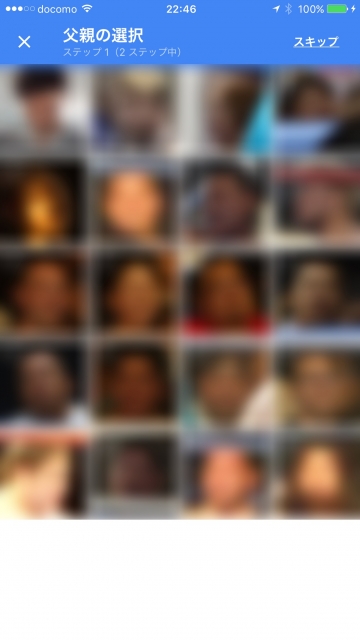
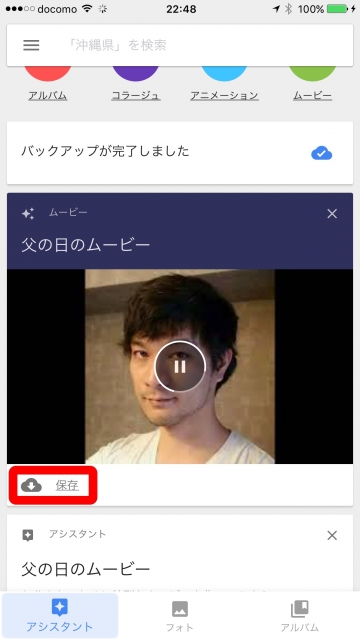
「「Google フォト」アプリで“父の日のムービー”の自動作成機能を利用する方法」への1件のフィードバック